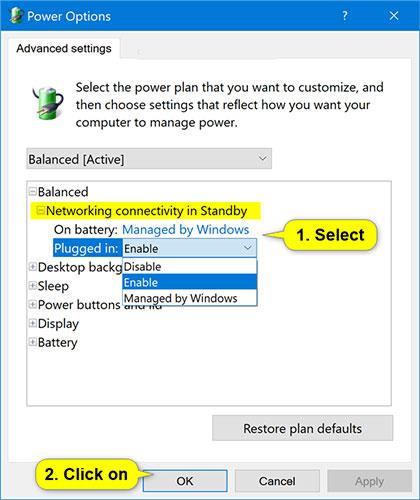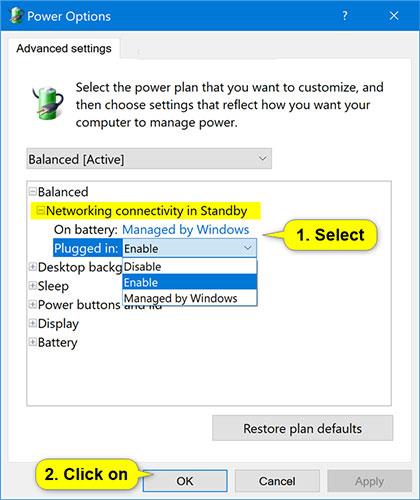A Modern Standby rendszer készenléti módban csatlakoztatható vagy leválasztható WiFi-ről vagy vezeték nélküli helyi hálózatról (WLAN) . Ezt a viselkedést hardver és/vagy konfiguráció határozza meg.
Állítsa be a hálózati kapcsolatot a Készenléti módban az Energiagazdálkodási lehetőségek menüben
A Hálózati kapcsolat készenléti állapotban beállítása az Energiagazdálkodási beállításokban lehetővé teszi a felhasználók számára az Engedélyezés - be (alapértelmezett), a Letiltás - ki vagy a Windows által kezelt - beállítást, így a Windows készenléti módban kezeli a hálózati kapcsolat állapotát.
- Letiltás – A rendszer lekapcsol a hálózatról, ha az eszköz alvó üzemmódban van, és akkumulátorról üzemel (készenléti mód).
- Engedélyezés – A rendszer továbbra is csatlakozik a hálózathoz, amikor az eszköz alvó üzemmódban van, és akkumulátorról üzemel (készenléti mód).
- Windows által kezelt – Csak a közelmúltban használt fontos alkalmazások tarthatják fenn a hálózathoz való hozzáférést. A kritikusnak minősített alkalmazások a következők:
- Minden olyan alkalmazás, amelyet a felhasználó háttérfeladatok futtatásának engedélyezésére állított be
- Minden VOIP alkalmazás
Ez az útmutató bemutatja, hogyan adhatja hozzá vagy távolíthatja el a Hálózati kapcsolat készenléti állapotban beállítását az Energiagazdálkodási lehetőségek menüben a Windows 10 összes felhasználója számára.
Jegyzet:
A beállítás hozzáadásához vagy eltávolításához rendszergazdaként kell bejelentkeznie az Energiagazdálkodási lehetőségek között.
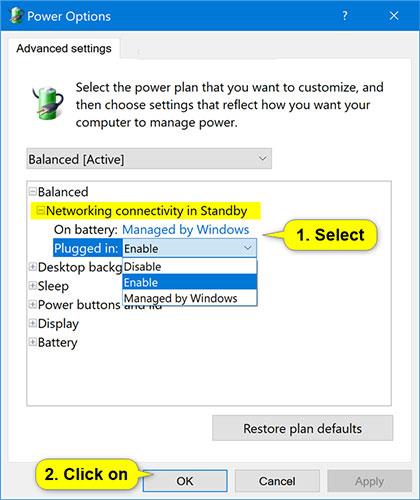
Állítsa be a hálózati kapcsolatot a Készenléti módban az Energiagazdálkodási lehetőségek menüben
Adja hozzá vagy távolítsa el a „Hálózati kapcsolat készenléti állapotban” elemet a Windows 10 Energiagazdálkodási beállításai közül
1. Nyissa meg a Parancssort rendszergazdai jogokkal .
2. Írja be a használni kívánt parancsot az alábbi parancssorba , majd nyomja meg az Enter billentyűt.
( Hálózati csatlakozás hozzáadása készenléti módban az energiagazdálkodási lehetőségekhez )
powercfg -attributes F15576E8-98B7-4186-B944-EAFA664402D9 -ATTRIB_HIDE
Vagy:
( A hálózati kapcsolat eltávolítása készenléti állapotban az Energiagazdálkodási lehetőségek közül – alapértelmezett)
powercfg -attributes F15576E8-98B7-4186-B944-EAFA664402D9 +ATTRIB_HIDE
3. Most bezárhatja a Parancssort, ha akarja.
Többet látni:
- Az „Ébresztési időzítők engedélyezése” hozzáadása/eltávolítása az Energiagazdálkodási lehetőségek közül a Windows 10 rendszerben